Photoshop画花朵叶子蔓藤(5)
来源:未知
作者:admin
学习:7637人次
6、现在开始制作花蕊,在下图紫色花瓣上面新建一个图层,为了明显特意把那个花瓣调成紫色。然后用钢笔工具勾出一枚花蕊的路径,转为选区后拉上图13所示渐变色。

<图12>
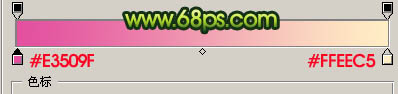
<图13>
7、相同的方法制作其它花蕊,大致完成的效果如图14,然后修饰一下细节部分,再把花朵的图层合并为一个图层。

<图14>
8、叶子部分制作,先把花朵图层隐藏,用钢笔工具抠出叶子的路径,然后拉上图16所示的线性渐变,效果如图15,拉好渐变后不要取消选区。

<图15>
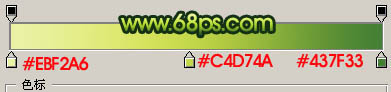
<图16>
学习 · 提示
相关教程
关注大神微博加入>>
网友求助,请回答!







